วิธีเปิดใช้งานและใช้คำสั่งเสียงบน Windows Phone 8
เบ็ดเตล็ด / / February 11, 2022

เอ็นจิ้นการรู้จำเสียง (หรือบริการที่เปิดใช้งานคำสั่งเสียง)
ฉันเชื่อว่ายังอยู่ในขั้นตอนของการพัฒนาและการปรับแต่ง พวกเขามีอัลกอริธึมที่ซับซ้อนและทฤษฎีการเรียนรู้ที่เกี่ยวข้อง อย่างไรก็ตาม มีการเติบโตอย่างมาก และพวกเราส่วนใหญ่มีโอกาสได้ใช้งานในรูปแบบของบริการเว็บหรือผลิตภัณฑ์อิเล็กทรอนิกส์ในช่วงไม่กี่ปีที่ผ่านมา
ตัวอย่างเช่น, การรู้จำเสียงใน Windows 7 และ Windows 8 ค่อนข้างดี สิ่งที่ฉันสนใจมากกว่าคือซอฟต์แวร์คำสั่งเสียงใน Windows Phone 8 มันทำงานได้อย่างราบรื่นและทำให้การทำงานบางอย่างเป็นเรื่องง่าย คุณสามารถพูดข้อความอีเมลแทนการพิมพ์ได้ น่าสนใจใช่ไหม อ่านต่อไป หากคุณเป็นเจ้าของอุปกรณ์ดังกล่าว คุณอาจเปิดเผยสิ่งที่ไม่รู้จักมากมาย
บันทึก: อุปกรณ์ Windows Phone 8 ที่ใช้สำหรับโพสต์นี้คือ Nokia Lumia 920 ขั้นตอนจะเหมือนกันสำหรับโทรศัพท์ WP8 ทั้งหมด
เคล็ดลับเด็ด: หากคุณเป็นเจ้าของ iPhone ให้ลองดู โพสต์ของเราบน Siri, ผู้ช่วยเสียงของ iPhone
เริ่มต้น
เริ่มต้น คำพูด บริการบน Windows Phone 8 นั้นง่ายมาก สิ่งที่คุณต้องทำคือกด. ค้างไว้ เริ่ม ปุ่มในขณะที่ ดังนั้น หากรูปภาพที่แสดงด้านล่างคือโทรศัพท์ของคุณ คุณจะต้องแตะไอคอนที่ปิดล้อมด้วยสีแดงค้างไว้
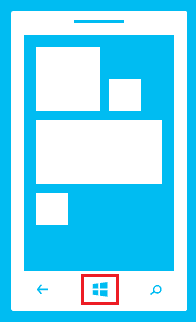
เมื่อคุณทำสิ่งนี้เป็นครั้งแรก ระบบจะถามคุณว่าต้องการเปิดใช้บริการการรู้จำเสียงหรือไม่ หากคุณยอมรับ ข้อมูลบางส่วนจะถูกส่งไปยัง Microsoft เพื่อปรับปรุงบริการ คุณสามารถเปิด/ปิดใช้งานสิ่งนั้นได้ตลอดเวลาโดยไปที่ การตั้งค่า -> คำพูด และการตรวจสอบ/ไม่เลือก เปิดใช้งานบริการการรู้จำเสียง
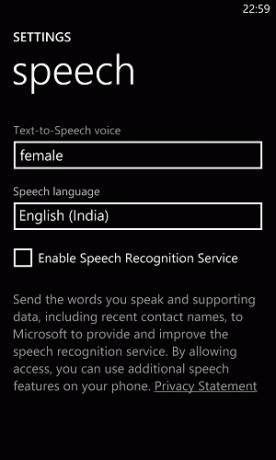
คุณสามารถเลือก เสียงการแปลงข้อความเป็นคำพูด และ ภาษาพูด. หากคุณต้องการเปลี่ยนภาษา คุณจะต้องดาวน์โหลดภาษาที่ต้องการ
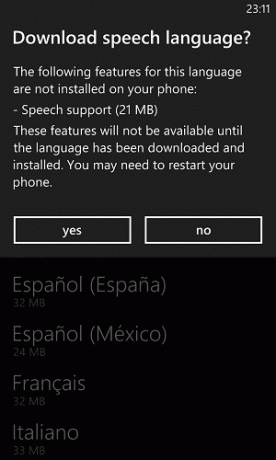
บันทึก: บริการหลายอย่างขึ้นอยู่กับภาษา (เราจะยกตัวอย่างในภายหลัง) ดังนั้น ฟังก์ชันการทำงานจึงขึ้นอยู่กับสิ่งที่คุณเลือก นอกจากนี้ บางสิ่งเช่นการส่งข้อความถึงผู้ติดต่อหรือการค้นหาเว็บจะไม่ทำงานเว้นแต่จะเปิดใช้งานบริการการรู้จำเสียง.
การใช้คำสั่ง
เมื่อคุณแตะ andค้างไว้ เริ่ม ปุ่มเครื่องยนต์จะเปิดขึ้นและเริ่มฟัง มันรวบรวมสิ่งที่คุณพูดและพยายามแปลงสิ่งนั้นเป็นการกระทำ
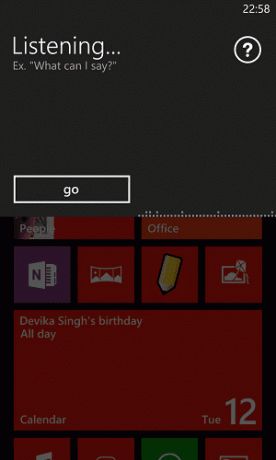
หากพบที่ตรงกันก็จะทำงาน หากไม่เป็นเช่นนั้น จะแนะนำคุณด้วยตัวอย่าง หากคุณต้องการความช่วยเหลือ ให้พูดง่ายๆ ช่วย.
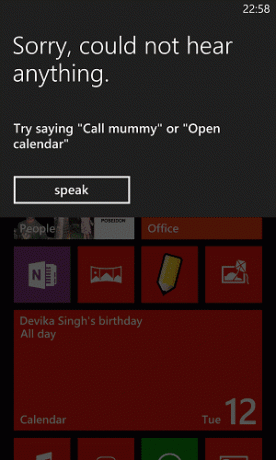
ต่อไปนี้คือคำสั่งบางส่วนที่จะช่วยให้คุณดำเนินการได้ คุณอาจเรียนรู้และค้นพบเพิ่มเติมเมื่อคุณเริ่มใช้บริการบ่อยๆ
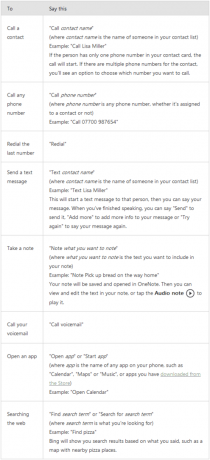
แหล่งที่มา: Windows Phone
การตั้งค่าคำพูด
อีกสองสามสิ่งที่คุณอาจเปิดใช้งานโดยไปที่ คำพูด -> การตั้งค่า. ตัวอย่างเช่น คุณสามารถทำให้ข้อความขาเข้าอ่านออกเสียงและทำให้เป็นโหมดเฉพาะได้
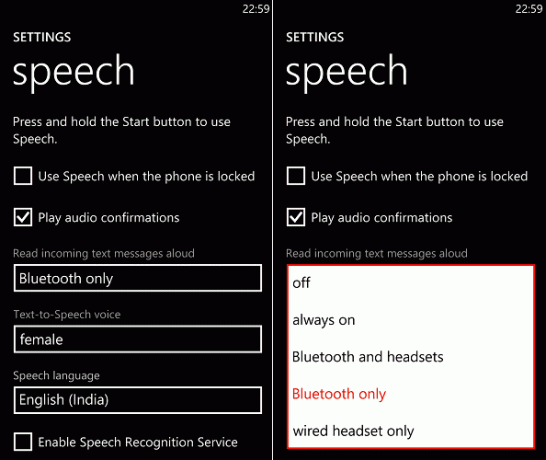
เล่นเสียงยืนยัน และ ใช้คำพูดเมื่อโทรศัพท์ล็อกอยู่ เป็นอีกสองสิ่งที่ดี หากคุณมีชุดหูฟัง Bluetooth คุณจะสนใจใช้บริการนี้โดยไม่ต้องถอดโทรศัพท์ออกจากกระเป๋าด้วยซ้ำ
เคล็ดลับโบนัส: หากต้องการกำหนดข้อความไปยังโทรศัพท์แทนการพิมพ์ ให้เปิดหน้าต่างเขียนใหม่ แตะตำแหน่งที่คุณต้องการพิมพ์ กดปุ่ม พูด ไอคอน (ไมโครโฟนเช่นไอคอน) และพูด
บทสรุป
บริการรู้จำเสียงบน Windows Phone 8 น่าสนใจมาก เมื่อเวลาผ่านไปคุณสามารถเชี่ยวชาญด้านศิลปะ และด้วยเหตุผลบางอย่าง ฉันรู้สึกว่ามันใช้ได้ผลดีและมีอะไรให้มากมาย บอกเราว่าคุณรู้สึกอย่างไรเกี่ยวกับบริการนี้
เครดิตรูปภาพยอดนิยม: Derek Gavey
ปรับปรุงล่าสุดเมื่อ 02 กุมภาพันธ์ 2022
บทความข้างต้นอาจมีลิงค์พันธมิตรที่ช่วยสนับสนุน Guiding Tech อย่างไรก็ตาม ไม่กระทบต่อความถูกต้องด้านบรรณาธิการของเรา เนื้อหายังคงเป็นกลางและเป็นของแท้



